连接wifi显示无法获取ip地址 手机无法连接wifi一直显示正在获取IP地址
更新时间:2023-12-30 13:04:33作者:xiaoliu
当我们想要连接WiFi时,常常会遇到连接失败的情况,无论是在手机上还是在电脑上,有时候我们会发现连接WiFi时显示无法获取IP地址的提示。这个问题令人困扰,因为没有IP地址,我们就无法正常上网,无法享受网络世界带来的便利与乐趣。尤其是当我们的手机无法连接WiFi时,不仅无法实现在线社交、观看视频等基本功能,也会给我们的生活和工作带来不便。为什么会出现手机无法连接WiFi一直显示正在获取IP地址的情况呢?接下来我们将探讨可能的原因和解决办法。
步骤如下:
1.解锁手机,进入桌面。打开【设置】功能。
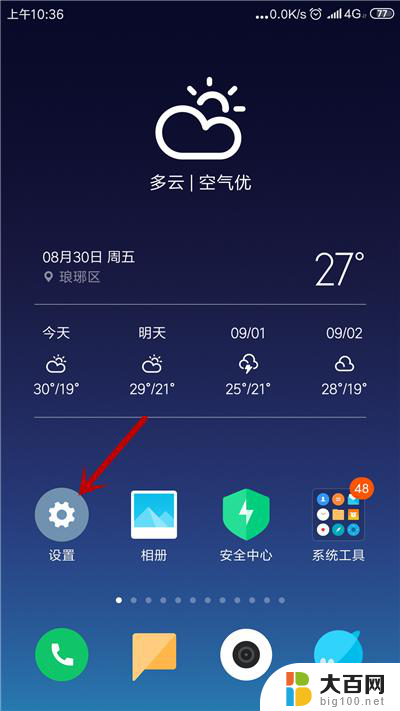
2.进入设置界面,点击【WLAN】选项。
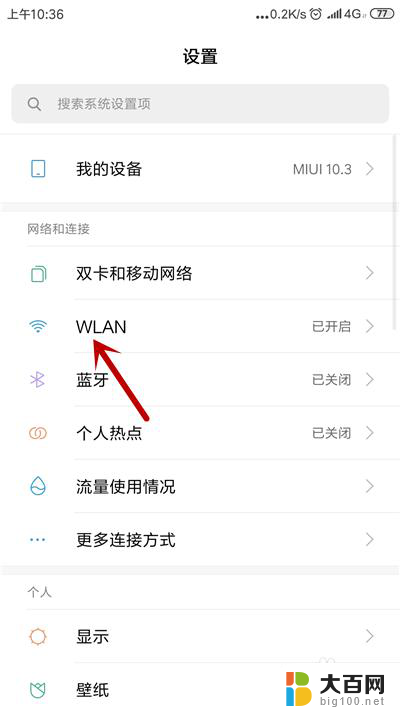
3.接着,点击显示【正在获取IP地址】的网络。
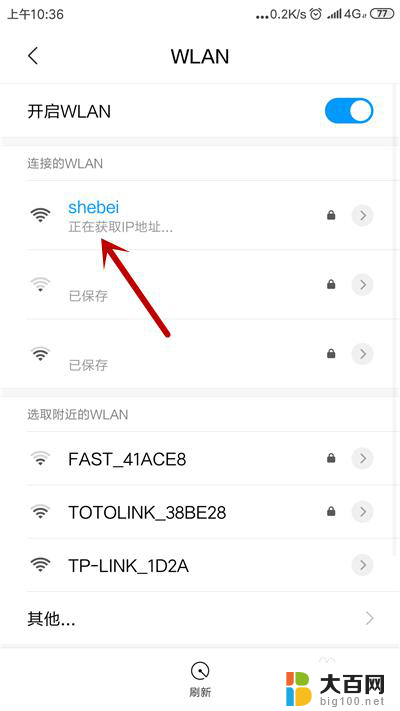
4.进入网络详情界面,点击【删除网络】选项。

5.之后,点击【确定】,删除后再连接网络。

以上是关于连接wifi显示无法获取IP地址的全部内容,如果有遇到相同情况的用户,可以按照上面的方法来解决。
连接wifi显示无法获取ip地址 手机无法连接wifi一直显示正在获取IP地址相关教程
- wifi连不上一直显示正在获取ip地址 手机无法连接wifi一直显示正在获取IP地址怎么解决
- 无线网连接一直在获取ip地址 如何解决手机无法连接wifi一直显示正在获取IP地址
- 连接网络一直显示正在获取ip地址 手机连接wifi显示正在获取IP地址怎么解决
- 连接wifi显示正在获取ip地址怎么办? 手机无法连接wifi正在获取IP地址
- 怎么获取电脑的ip地址 获取电脑IP地址的两种途径
- 电脑怎么重新获取ip地址 电脑如何重新获取IP地址
- 为什么wifi一直正在连接 手机连接WiFi一直显示正在连接中无法上网怎么办
- wifi一直处于正在连接 手机无法连接WiFi一直显示连接中怎么办
- 无线网显示ip地址不可用怎么办 电脑WIFI显示未连接怎么办
- 电脑连接打印机ip地址查询 打印机IP地址查看步骤
- 苹果进windows系统 Mac 双系统如何使用 Option 键切换
- win开机不显示桌面 电脑开机后黑屏无法显示桌面解决方法
- windows nginx自动启动 Windows环境下Nginx开机自启动实现方法
- winds自动更新关闭 笔记本电脑关闭自动更新方法
- 怎样把windows更新关闭 笔记本电脑如何关闭自动更新
- windows怎么把软件删干净 如何在笔记本上彻底删除软件
电脑教程推荐